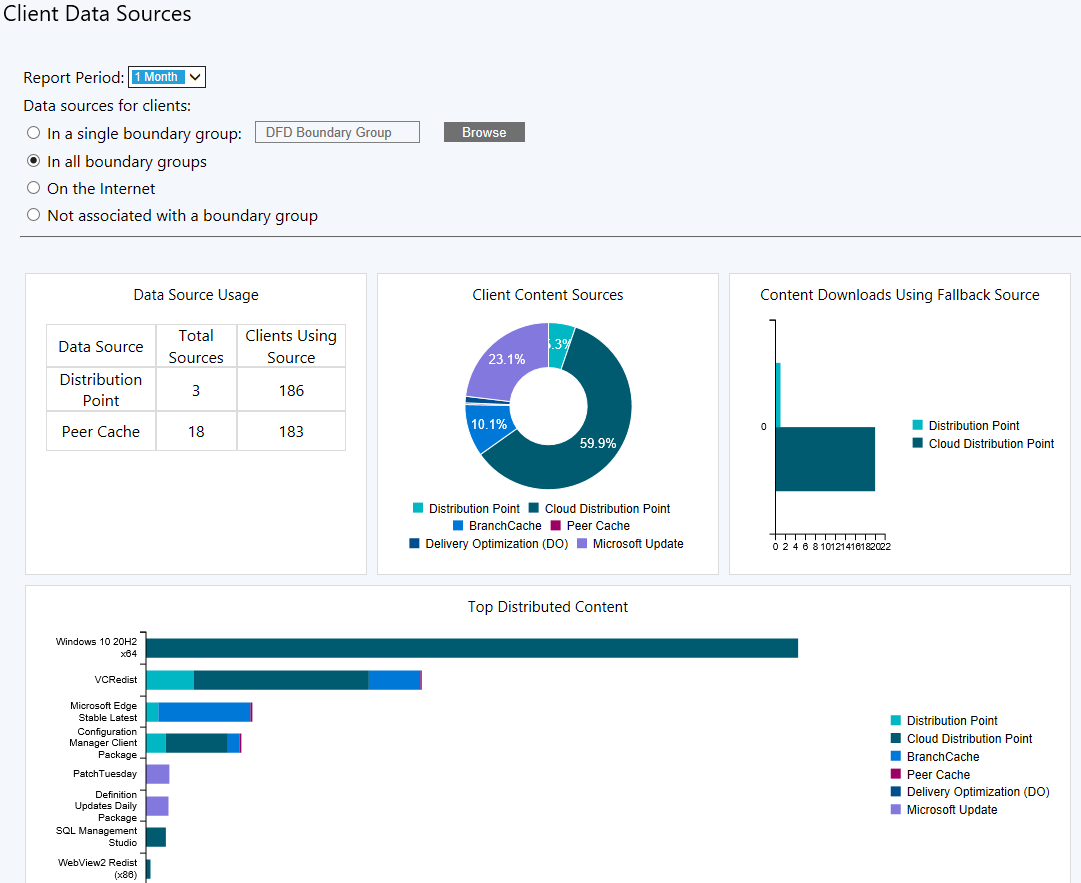Monitorare il contenuto distribuito con Configuration Manager
Si applica a: Configuration Manager (Current Branch)
Usare la console di Configuration Manager per monitorare il contenuto distribuito, tra cui:
- Stato di tutti i tipi di pacchetto per i punti di distribuzione associati.
- Stato di convalida del contenuto per il contenuto in un pacchetto.
- Stato del contenuto assegnato a un gruppo di punti di distribuzione specifico.
- Stato del contenuto assegnato a un punto di distribuzione.
- Stato delle funzionalità facoltative per ogni punto di distribuzione (convalida del contenuto, PXE e multicast).
Configuration Manager monitora solo il contenuto in un punto di distribuzione presente nella raccolta contenuto. Non monitora il contenuto archiviato nel punto di distribuzione nel pacchetto o nelle condivisioni personalizzate.
Consiglio
I report di esempio di Power BI per Configuration Manager includono un report denominato Stato contenuto. Questo report può essere utile anche per il monitoraggio del contenuto.
Monitoraggio dello stato del contenuto
Il nodo Stato contenuto nell'area di lavoro Monitoraggio fornisce informazioni sui pacchetti di contenuto. Nella console di Configuration Manager esaminare informazioni come:
- Nome, tipo e ID del pacchetto
- Numero di punti di distribuzione a cui è stato inviato un pacchetto
- Tasso di conformità
- Al momento della creazione del pacchetto
- Versione di origine
Sono inoltre disponibili informazioni dettagliate sullo stato per qualsiasi pacchetto, tra cui:
- Stato distribuzione
- Numero di errori
- Distribuzioni in sospeso
- Numero di installazioni
È anche possibile gestire le distribuzioni che rimangono in corso in un punto di distribuzione o che non sono riuscite a distribuire correttamente il contenuto a un punto di distribuzione:
L'opzione per annullare o ridistribuire il contenuto è disponibile quando si visualizza il messaggio di stato della distribuzione di un processo di distribuzione in un punto di distribuzione nel riquadro Dettagli asset . Questo riquadro è disponibile nella scheda In corso o nella scheda Errore del nodo Stato contenuto .
Inoltre, i dettagli del processo visualizzano la percentuale del processo completato quando si visualizzano i dettagli di un processo nella scheda In corso . I dettagli del processo visualizzano anche il numero di tentativi che rimangono per un processo. Quando si visualizzano i dettagli di un processo nella scheda Errore , viene mostrato quanto tempo prima che si verifichi il nuovo tentativo successivo.
Quando si annulla una distribuzione non ancora completata, il processo di distribuzione per trasferire il contenuto si arresta:
- Lo stato della distribuzione viene quindi aggiornato per indicare che la distribuzione non è riuscita e che è stata annullata da un'azione dell'utente.
- Questo nuovo stato viene visualizzato nella scheda Errore .
Nota
Quando una distribuzione è quasi completata, è possibile che l'azione di annullamento della distribuzione non venga elaborata prima del completamento della distribuzione al punto di distribuzione. In questo caso, l'azione per annullare la distribuzione viene ignorata e lo stato della distribuzione viene visualizzato con esito positivo.
Anche se è possibile selezionare l'opzione per annullare una distribuzione a un punto di distribuzione che si trova in un server del sito, questo non ha alcun effetto. Questo comportamento è dovuto al fatto che il server del sito e il punto di distribuzione in un server del sito condividono lo stesso archivio contenuto a istanza singola. Nessun processo di distribuzione effettivo da annullare.
Quando si ridistribuisce il contenuto che in precedenza non era riuscito a trasferire in un punto di distribuzione, Configuration Manager inizia immediatamente a ridistribuire il contenuto nel punto di distribuzione. Configuration Manager aggiorna lo stato della distribuzione in modo che rifletta lo stato in corso di tale ridistribuzione.
Attività per monitorare il contenuto
Nella console di Configuration Manager passare all'area di lavoro Monitoraggio , espandere Stato distribuzione e quindi selezionare il nodo Stato contenuto . Questo nodo visualizza i pacchetti.
Selezionare il pacchetto da gestire.
Nel gruppo Contenuto della scheda Home della barra multifunzione selezionare Visualizza stato. La console visualizza informazioni dettagliate sullo stato del pacchetto.
Consiglio
A partire dalla versione 2203, selezionare Visualizza distribuzione contenuto per monitorare il percorso e lo stato di distribuzione del contenuto in un formato grafico. Il grafico mostra il tipo di punto di distribuzione, lo stato di distribuzione e i messaggi di stato associati. Questa visualizzazione consente di comprendere più facilmente lo stato della distribuzione del pacchetto di contenuto. Per altre informazioni, vedere Visualizzare lo stato della distribuzione del contenuto.
Continuare con una delle sezioni seguenti per altre azioni:
Annullare una distribuzione che rimane in corso
Passare alla scheda In corso .
Nel riquadro Dettagli asset fare clic con il pulsante destro del mouse sulla voce per la distribuzione da annullare e scegliere Annulla.
Selezionare Sì per confermare l'azione e annullare il processo di distribuzione in tale punto di distribuzione.
Ridistribuire il contenuto che non è riuscito a distribuire
Passare alla scheda Errore .
Nel riquadro Dettagli asset fare clic con il pulsante destro del mouse sulla voce per la distribuzione da ridistribuire e scegliere Ridistribuisvi.
Selezionare Sì per confermare l'azione e avviare il processo di ridistribuzione in tale punto di distribuzione.
Stato del gruppo di punti di distribuzione
Il nodo Stato del gruppo di punti di distribuzione nell'area di lavoro Monitoraggio fornisce informazioni sui gruppi di punti di distribuzione. È possibile esaminare informazioni come:
- Nome, descrizione e stato del gruppo del punto di distribuzione
- Quanti punti di distribuzione sono membri del gruppo di punti di distribuzione
- Quanti pacchetti sono stati assegnati al gruppo
- Il tasso di conformità
Vengono inoltre visualizzate le informazioni dettagliate sullo stato seguenti:
- Errori per il gruppo di punti di distribuzione
- Quante distribuzioni sono in corso
- Quanti sono stati distribuiti correttamente
Monitorare lo stato del gruppo di punti di distribuzione
Nella console di Configuration Manager passare all'area di lavoro Monitoraggio , espandere Stato distribuzione e quindi selezionare il nodo Stato gruppo di punti di distribuzione . Visualizza i gruppi di punti di distribuzione.
Selezionare il gruppo di punti di distribuzione per cui si vogliono informazioni dettagliate sullo stato.
Nella scheda Home della barra multifunzione selezionare Visualizza stato. Vengono visualizzate informazioni dettagliate sullo stato per il gruppo di punti di distribuzione.
Stato di configurazione del punto di distribuzione
Il nodo Stato configurazione punto di distribuzione nell'area di lavoro Monitoraggio fornisce informazioni sul punto di distribuzione. È possibile esaminare gli attributi abilitati per il punto di distribuzione, ad esempio PXE, multicast, convalida del contenuto. Esaminare anche lo stato della distribuzione per il punto di distribuzione.
Avviso
Lo stato di configurazione del punto di distribuzione è relativo alle ultime 24 ore. Se il punto di distribuzione presenta un errore e viene ripristinato, lo stato dell'errore potrebbe essere visualizzato per un massimo di 24 ore dopo il ripristino del punto di distribuzione.
Monitorare lo stato di configurazione del punto di distribuzione
Nella console di Configuration Manager passare all'area di lavoro Monitoraggio , espandere Stato distribuzione e quindi selezionare il nodo Stato configurazione punto di distribuzione .
Seleziona un punto di distribuzione.
Nel riquadro dei risultati passare alla scheda Dettagli . Visualizza le informazioni sullo stato per il punto di distribuzione.
Dashboard delle origini dati client
Usare il dashboard Origini dati client per comprendere meglio da dove i client ottengono contenuto nell'ambiente. Il dashboard inizia a visualizzare i dati dopo che i client scaricano il contenuto e segnalano tali informazioni al sito. Questo processo può richiedere fino a 24 ore.
Il dashboard delle origini dati client include una selezione di filtri per visualizzare le informazioni sulla posizione in cui i client ottengono il contenuto:
Nota
Configuration Manager non abilita questa funzionalità facoltativa per impostazione predefinita. Prima di poterla usare, abilitare la funzionalità Cache peer client . Per altre informazioni, vedere Enable optional features from updates (Abilitare le funzioni facoltative dagli aggiornamenti).
Nella console di Configuration Manager passare all'area di lavoro Monitoraggio , espandere Stato distribuzione e selezionare il nodo Origini dati client .
Periodo di report: selezionare un periodo di tempo da applicare al dashboard.
Selezionare quindi il singolo gruppo di limiti per cui si desidera visualizzare le informazioni.
È anche possibile selezionare altri filtri per il dashboard:
- Tutti i gruppi di limiti
- Client Internet
- Client non associati a un gruppo di limiti
Nota
Se non sono disponibili dati per il gruppo di client selezionato, il grafico visualizza: "Questi dati non sono ancora disponibili".
È possibile passare il puntatore del mouse sui riquadri per visualizzare altri dettagli sulle diverse origini di contenuto o criteri.
Usare anche il report Origini dati client - Riepilogo per visualizzare un riepilogo delle origini dati client per ogni gruppo di limiti.
Riquadri del dashboard
Il dashboard include i riquadri seguenti:
Utilizzo dell'origine dati
Questo riquadro riepiloga i tipi di origini nell'ambiente e il numero di client che li usano.
Questo riquadro di riepilogo sostituisce i quattro riquadri seguenti nelle versioni precedenti:
- Punti di distribuzione
- Client che hanno usato un punto di distribuzione
- Origini peer cache
- Client che hanno usato un peer
Origini contenuto client
Visualizza le origini da cui i client hanno ottenuto il contenuto:
- Punto di distribuzione
- Punto di distribuzione cloud, che include gateway di gestione cloud abilitati per il contenuto
- BranchCache
- Peer Cache
- Nota 1 ottimizzazione recapito
- Microsoft Update: i dispositivi segnalano questa origine quando il client di Configuration Manager scarica gli aggiornamenti software dai servizi cloud Microsoft. Questi servizi includono Microsoft Update e Microsoft 365 Apps for enterprise.
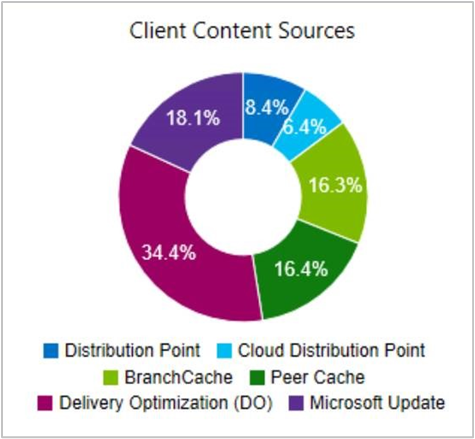
Nota
Per includere Ottimizzazione recapito in questo dashboard, eseguire le azioni seguenti:
Configurare l'impostazione client, Abilitare l'installazione di Express Updates nei client nel gruppo Aggiornamenti software
Distribuire gli aggiornamenti rapidi di Windows
Per altre informazioni, vedere Gestire i file di installazione rapida per gli aggiornamenti di Windows.
Download di contenuto tramite l'origine di fallback
Queste informazioni consentono di comprendere la frequenza con cui i client scaricano contenuto da un'origine alternativa.
Contenuto distribuito in alto
I pacchetti più distribuiti in base al tipo di origine
Passaggi successivi
Commenti e suggerimenti
Presto disponibile: Nel corso del 2024 verranno gradualmente disattivati i problemi di GitHub come meccanismo di feedback per il contenuto e ciò verrà sostituito con un nuovo sistema di feedback. Per altre informazioni, vedere https://aka.ms/ContentUserFeedback.
Invia e visualizza il feedback per